시스템 트레이에서 WiFi 아이콘에 액세스할 수 있어 매우 편리합니다. 따라서 어떤 이유로 WiFi 기호가 사라지면 상당히 불편할 수 있습니다. 좋은 소식은 이 문제가 꽤 많은 사용자에게 발생했기 때문에 그리 드문 문제가 아니라는 것입니다.
Windows 10 컴퓨터에서 누락된 WiFi 아이콘을 복구하기 위해 시도할 수 있는 팁을 보려면 계속 읽으십시오. 먼저 시도할 수 있는 간단한 팁에 대해 읽고 몇 가지 추가 단계가 필요한 팁을 읽습니다. 귀하의 경우 아이콘이 숨겨져 있고 신속하게 복구할 수 있기를 바랍니다.
Windows 10에서 WiFi 아이콘을 복구하는 방법
당신은 업데이트를 설치했습니다 최근에? Windows 10 컴퓨터의 일부 항목이 변경된 이유를 설명할 수 있습니다. 아이콘이 숨겨져 있는지 확인하려면 위를 가리키는 화살표를 클릭하고 WiFi 아이콘이 있는지 확인할 수 있습니다. 있는 경우 작업 표시줄로 끌어 더 쉽게 액세스할 수 있습니다.

작업 표시줄 설정
작업 표시줄에 WiFi 아이콘을 표시하는 옵션이 어떤 이유로 비활성화되었을 수 있습니다. 확인하려면 작업 표시줄의 빈 영역을 마우스 오른쪽 버튼으로 클릭하고 작업 표시줄 설정. 작업 표시줄에 표시할 아이콘 선택 옵션은 오른쪽 창에 있어야 합니다. 네트워크를 찾아 옵션을 켜십시오.
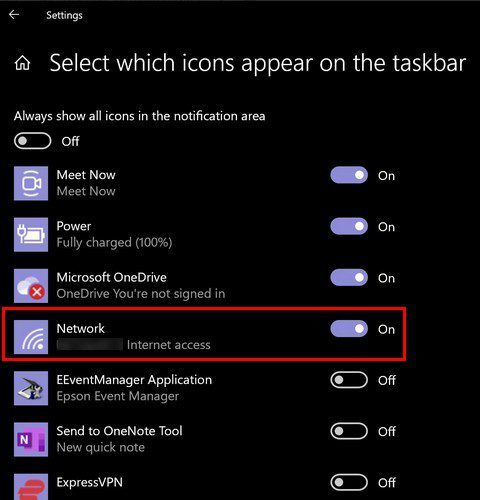
첫 번째 옵션을 시도한 후에도 아이콘이 여전히 누락되었다고 가정합니다. 이 경우 다음을 클릭해 볼 수 있습니다. 시스템 아이콘 켜기 또는 끄기 옵션을 선택한 다음 네트워크 옵션을 활성화합니다.
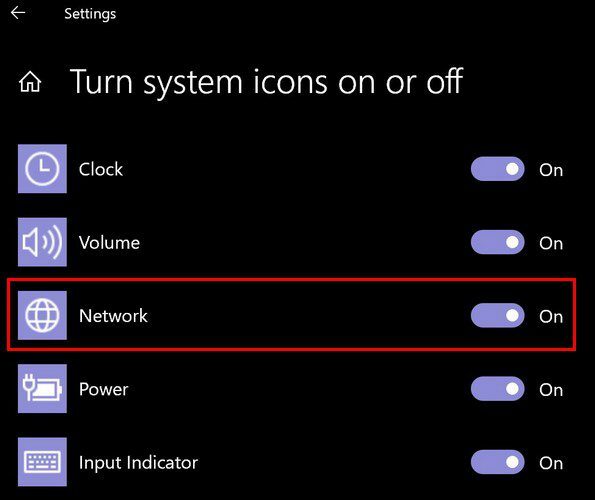
시스템 파일 검사기(SFC)
Windows 컴퓨터에는 시스템 파일 검사기가 있습니다. 이 무료 도구는 컴퓨터를 검사하고 작동하는 대체 파일이 있는 손상되거나 누락된 시스템 파일을 복구합니다. 컴퓨터에 되돌릴 수 없는 손상을 줄 수 있으므로 이 도구를 사용할 때 매우 주의하십시오.
하는 것이 좋습니다 파일 백업 생성 다음 팁을 시도하기 전에. 문제가 발생하더라도 파일을 잃지 않을 것입니다. 이 도구를 열려면:
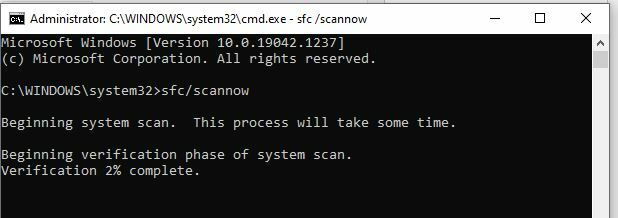
- 눌러 Windows 및 R 키
- 새 창이 나타나면, cmd를 입력
- Ctrl + Shift + Enter 누르기 (이것은 관리자로 명령 프롬프트를 열 것입니다)
- 명령 프롬프트가 나타나면 sfc/scannow를 입력합니다.
이 옵션은 시간이 걸릴 수 있습니다. 따라서 이것을 시도한다면 지금이 그 커피 한 잔을 얻을 수있는 좋은 시간이 될 것입니다.
네트워크 드라이버
드라이버가 일부 컴퓨터 문제를 책임지는 것은 드문 일이 아닙니다. 네트워크 드라이버를 다시 설치하거나 다시 시작하면 WiFi 아이콘이 다시 나타날 수 있습니다. 다음과 같이 할 수 있습니다.
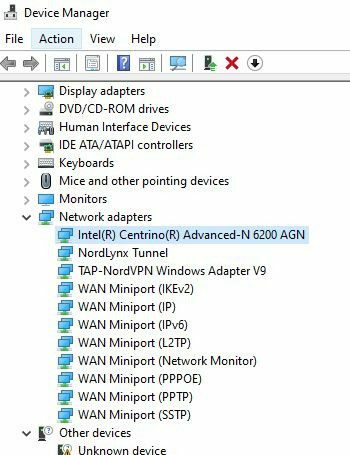
- Windows 및 X 키 누르기
- 장치 관리자를 클릭하십시오
- 네트워크 어댑터
- 컴퓨터의 네트워크 어댑터를 마우스 오른쪽 버튼으로 클릭
- 장치 비활성화 옵션을 선택하십시오
- 네트워크 드라이버를 다시 마우스 오른쪽 버튼으로 클릭하되 이번에는 장치 활성화 옵션을 선택합니다.
- 컴퓨터 다시 시작
그룹 정책 편집기
그룹 정책 편집기를 사용하면 Windows 10 컴퓨터에서 누락된 WiFi 아이콘을 복구할 수도 있습니다. Windows 및 R 키를 눌러 엽니다. 창이 열리면 gpedit.msc를 입력하고 Enter 키를 누릅니다.
왼쪽 창에서 사용자 구성을 클릭한 다음 관리 템플릿을 클릭합니다. 오른쪽 창에서 시작 메뉴 및 작업 표시줄 옵션을 두 번 클릭합니다.
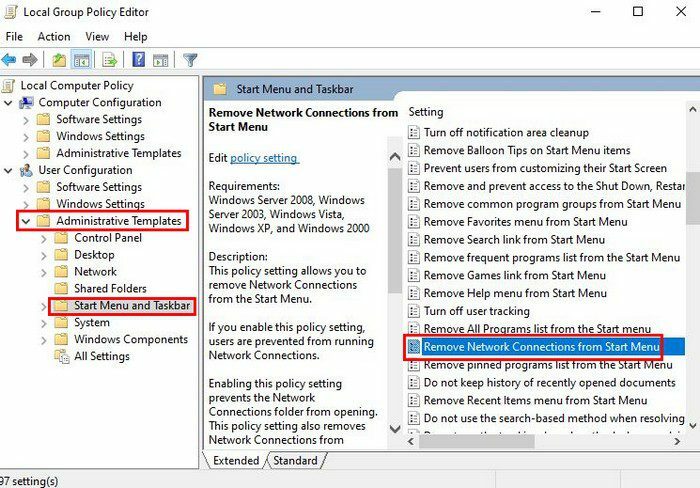
다음 창이 열리면 Disabled to Not Configured로 설정되어 있는지 확인하십시오. 적용을 클릭한 다음 확인을 클릭하는 것을 잊지 마십시오. 컴퓨터를 다시 시작해야 합니다.
결론
Windows 컴퓨터를 원하는 방식으로 설정하면 무언가가 누락되는 것이 짜증날 수 있습니다. 이전에 언급한 팁 중 하나가 누락된 WiFi 아이콘을 복구했으면 합니다. 어떤 방법이 효과가 있었나요? 아래 의견에 알려주고 소셜 미디어에서 다른 사람들과 기사를 공유하는 것을 잊지 마십시오.